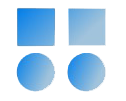امروز میخوایم به فضای local در audit vault در avdf فضا اضافه کنیم.
در محیط تست خودم بر روی virtual box ماشینهایی که high light شدن رو نصب کردم. در کنار dns server یک ntp server هم راه اندازی کردم. sync بودن زمان در Avdf در تمامی مراحل از اهمیت بالایی برخوردار هست. نکته ای که باید بهش اشاره بشه، در خیلی از مواقع، خطایی که توسط avdf دریافت میکنیم، اشاره ای به موضوع اصلی خطا نداره و فرآیند خطایابی رو دشوار میکنه. پس تا جای امکان باید با تنظیم صحیح موارد زیرساختی، از بروز این مشکلات جلوگیری کرد.
وجود nfs server هم مربوط به فرآیند backup & restore هست که به زودی پستی در اون مورد هم خواهم گذاشت.
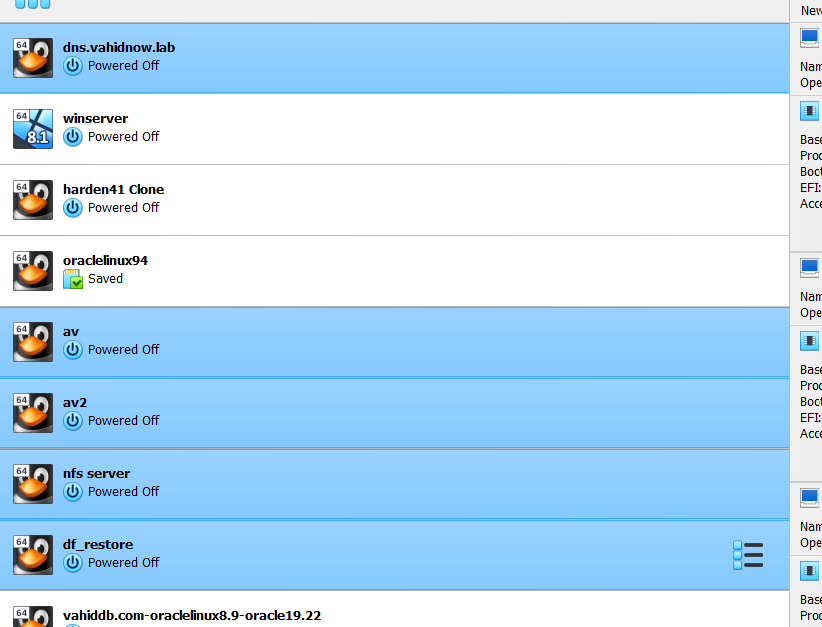
به سرورهای av و av2 دیسکهای 50 گیگی اضافه میکنم.
برای دیدن روند کار میتونید از قسمت ابتدایی لینک زیر استفاده کنید:
https://vahiddb.com/fa/os/os-infra/configure-afd-on-oracle-linux-r8u9
حالا ماشینها رو روشن میکنیم.
مراحل افزایش فضای Volume Group و Logical Volume
-
ورود به سیستم از طریق SSH: به سیستم Oracle AVDF خود از طریق SSH وارد شوید و به کاربر root سوئیچ کنید.
-
بررسی فضای آزاد Volume Group: با استفاده از دستور زیر، فضای آزاد موجود در Volume Group را بررسی کنید:
/usr/sbin/vgs
خروجی مشابه زیر خواهد بود:
[root@avs080027b57279 ~]# /usr/sbin/vgs
VG #PV #LV #SN Attr VSize VFree
vg_root 1 12 0 wz--n- 160.15g <57.54g
همانطور که می بینیم، حدود 57 گیگ فضا بصورت آزاد وجود دارد.
حالا ببینیم اوضاع پارتیشنها به چه صورتی هست:
[root@avs080027b57279 ~]# df -h
Filesystem Size Used Avail Use% Mounted on
devtmpfs 5.7G 0 5.7G 0% /dev
tmpfs 7.5G 637M 6.9G 9% /dev/shm
tmpfs 5.7G 8.9M 5.7G 1% /run
tmpfs 5.7G 0 5.7G 0% /sys/fs/cgroup
/dev/mapper/vg_root-lv_ol7root 6.4G 2.9G 3.3G 47% /
/dev/mapper/vg_root-lv_tmp 1.9G 120K 1.8G 1% /tmp
/dev/mapper/vg_root-lv_opt_dbfw 943M 628K 877M 1% /opt/dbfw
/dev/mapper/vg_root-lv_local_dbfw 943M 202M 677M 23% /usr/local/dbfw
/dev/mapper/vg_root-lv_var_dbfw 2.8G 52K 2.6G 1% /var/dbfw
/dev/mapper/vg_root-lv_var_log 5.5G 43M 5.1G 1% /var/log
tmpfs 1.0G 0 1.0G 0% /usr/local/dbfw/volatile
/dev/mapper/vg_root-lv_local_dbfw_tmp 6.4G 372K 6.1G 1% /usr/local/dbfw/tmp
/dev/mapper/vg_root-lv_var_tmp 5.5G 44K 5.2G 1% /var/tmp
/dev/mapper/vg_root-lv_home 943M 104K 878M 1% /home
/dev/mapper/vg_root-lv_oracle 58G 27G 28G 50% /var/lib/oracle
tmpfs 1.2G 0 1.2G 0% /run/user/1000
tmpfs 1.2G 0 1.2G 0% /run/user/503
برای تست پارتیشن مربوط به oracle را انتخاب می کنیم که به آن فضایی حدود 5 گیگ اضافه کنیم:
/usr/sbin/lvextend -r -L+5G /dev/mapper/vg_root-lv_oracle
نمونه خروجی:
[root@avs080027b57279 ~]# /usr/sbin/lvextend -r -L+5G /dev/mapper/vg_root-lv_oracle
Size of logical volume vg_root/lv_oracle changed from 58.59 GiB (15000 extents) to 63.59 GiB (16280 extents).
Logical volume vg_root/lv_oracle successfully resized.
resize2fs 1.45.4 (23-Sep-2019)
Filesystem at /dev/mapper/vg_root-lv_oracle is mounted on /var/lib/oracle; on-line resizing required
old_desc_blocks = 8, new_desc_blocks = 8
The filesystem on /dev/mapper/vg_root-lv_oracle is now 16670720 (4k) blocks long.
و نتیجه را با زدن دستور df می توانیم مشاهده کنیم:
[root@avs080027b57279 ~]# df -h
Filesystem Size Used Avail Use% Mounted on
devtmpfs 5.7G 0 5.7G 0% /dev
tmpfs 7.5G 637M 6.9G 9% /dev/shm
tmpfs 5.7G 8.9M 5.7G 1% /run
tmpfs 5.7G 0 5.7G 0% /sys/fs/cgroup
/dev/mapper/vg_root-lv_ol7root 6.4G 2.9G 3.3G 47% /
/dev/mapper/vg_root-lv_tmp 1.9G 120K 1.8G 1% /tmp
/dev/mapper/vg_root-lv_opt_dbfw 943M 628K 877M 1% /opt/dbfw
/dev/mapper/vg_root-lv_local_dbfw 943M 202M 677M 23% /usr/local/dbfw
/dev/mapper/vg_root-lv_var_dbfw 2.8G 52K 2.6G 1% /var/dbfw
/dev/mapper/vg_root-lv_var_log 5.5G 43M 5.1G 1% /var/log
tmpfs 1.0G 0 1.0G 0% /usr/local/dbfw/volatile
/dev/mapper/vg_root-lv_local_dbfw_tmp 6.4G 372K 6.1G 1% /usr/local/dbfw/tmp
/dev/mapper/vg_root-lv_var_tmp 5.5G 44K 5.2G 1% /var/tmp
/dev/mapper/vg_root-lv_home 943M 104K 878M 1% /home
/dev/mapper/vg_root-lv_oracle 63G 27G 33G 46% /var/lib/oracle
tmpfs 1.2G 0 1.2G 0% /run/user/1000
tmpfs 1.2G 0 1.2G 0% /run/user/503
همانطور که مشخص فضا از 58 گیگ به 63 گیگ افزایش یافت.
حالا سناریوی دومی را پی می گیریم. فرض کنید فضای کافی در vg وجود ندارد. منظور از vg برابر volume group است. تمامی این اصطلاحات مربوط به lvm می باشند.
اول ببینیم که دیسکی که اضافه کرده ایم را می بینیم یا خیر؟
[root@avs080027b57279 ~]# lsblk
NAME MAJ:MIN RM SIZE RO TYPE MOUNTPOINT
sdb 8:16 0 50G 0 disk
sr0 11:0 1 1024M 0 rom
sda 8:0 0 300G 0 disk
├─sda4 8:4 0 46.2G 0 part
├─sda2 8:2 0 1G 0 part
├─sda5 8:5 0 46.2G 0 part
├─sda3 8:3 0 160.2G 0 part
│ ├─vg_root-lv_swap 252:1 0 11.4G 0 lvm [SWAP]
│ ├─vg_root-lv_local_dbfw_tmp 252:10 0 6.6G 0 lvm /usr/local/dbfw/tmp
│ ├─vg_root-lv_opt_dbfw 252:8 0 976M 0 lvm /opt/dbfw
│ ├─vg_root-lv_var_log 252:6 0 5.7G 0 lvm /var/log
│ ├─vg_root-lv_oracle 252:4 0 63.6G 0 lvm /var/lib/oracle
│ ├─vg_root-lv_images 252:2 0 488M 0 lvm
│ ├─vg_root-lv_local_dbfw 252:11 0 976M 0 lvm /usr/local/dbfw
│ ├─vg_root-lv_ol7root 252:0 0 6.6G 0 lvm /
│ ├─vg_root-lv_var_tmp 252:9 0 5.7G 0 lvm /var/tmp
│ ├─vg_root-lv_home 252:7 0 976M 0 lvm /home
│ ├─vg_root-lv_tmp 252:5 0 1.9G 0 lvm /tmp
│ └─vg_root-lv_var_dbfw 252:3 0 2.9G 0 lvm /var/dbfw
├─sda1 8:1 0 200M 0 part
└─sda6 8:6 0 46.2G 0 part
دیسک sdb به حجم 50 گیگ دیده می شود.
با دستور parted دیسک را پارتیشن بندی کرده و آماده اضافه کردن به vg می کنیم:
[root@avs080027b57279 ~]# /sbin/parted /dev/sdb
GNU Parted 3.1
Using /dev/sdb
Welcome to GNU Parted! Type 'help' to view a list of commands.
(parted)
با زدن دستور mklabel gpt دیسک آماده پارتیشن شدن می شود. حالا با زدن print متوجه می شویم که تنظیمات مدنظر ما اعمال شده باشد.
(parted) mklabel gpt
(parted) print
Model: ATA VBOX HARDDISK (scsi)
Disk /dev/sdb: 53.7GB
Sector size (logical/physical): 512B/512B
Partition Table: gpt
Disk Flags:
Number Start End Size File system Name Flags
حالا با دستور زیر پارتیشن بندی می کنیم
mkpart primary ext3
و ورود 0GB روبروی start و 1- روبروی end از ابتدا تا انتهای دیسک را بصورت یک تکه پارتیشن می کنیم
(parted) mkpart primary ext3
Start? 0GB
End? -1
حالا اگر دستور print را بزنیم، می بینیم که کارمان را درست انجام داده ایم:
(parted) print
Model: ATA VBOX HARDDISK (scsi)
Disk /dev/sdb: 53.7GB
Sector size (logical/physical): 512B/512B
Partition Table: gpt
Disk Flags:
Number Start End Size File system Name Flags
1 1049kB 53.7GB 53.7GB primary
تحت number عدد یک زده است که شماره این پارتیشن است. ما میخواهیم این پارتیشن از نوع lvm باشد. پس دستور زیر را برای پارتیشن اول می زنیم:
(parted) set 1 lvm on
(parted) print
Model: ATA VBOX HARDDISK (scsi)
Disk /dev/sdb: 53.7GB
Sector size (logical/physical): 512B/512B
Partition Table: gpt
Disk Flags:
Number Start End Size File system Name Flags
1 1049kB 53.7GB 53.7GB primary lvm
می بینیم که تحت flag با lvm پر شده است
از parted خارج می شویم
(parted) quit
دیسکی که داریم را باید pv یا physical device کنیم
[root@avs080027b57279 ~]# /usr/sbin/pvcreate /dev/sdb1
Physical volume "/dev/sdb1" successfully created.
با دستور زیر می بینیم که pv ما ساخته شده است ولی هنوز عضو هیچ گروهی نیست:
[root@avs080027b57279 ~]# /usr/sbin/pvdisplay
--- Physical volume ---
PV Name /dev/sda3
VG Name vg_root
PV Size <160.16 GiB / not usable 4.00 MiB
Allocatable yes
PE Size 4.00 MiB
Total PE 40999
Free PE 13449
Allocated PE 27550
PV UUID 9o5chR-3fAG-3w0f-5E1f-zP4f-29M4-aY73AW
"/dev/sdb1" is a new physical volume of "<50.00 GiB"
--- NEW Physical volume ---
PV Name /dev/sdb1
VG Name
PV Size <50.00 GiB
Allocatable NO
PE Size 0
Total PE 0
Free PE 0
Allocated PE 0
PV UUID LmtnnS-Ic6w-BALj-77ZS-4RMK-jU2g-IQDnth
همانطور که در اسم گروه دیگر موجود می بینیم اسم گروه lvm برابر vg_root است و ما هم دیسک تازه واردمان را وارد همین گروه می کنیم:
[root@avs080027b57279 ~]# /usr/sbin/vgextend vg_root /dev/sdb1
Volume group "vg_root" successfully extended
می بینیم که دیسک جدید اضافه شده است و برای دفعات دیگر می توانیم از آن برای دیسک های استفاده کنیم:
[root@avs080027b57279 ~]# /usr/sbin/vgs
VG #PV #LV #SN Attr VSize VFree
vg_root 2 12 0 wz--n- <210.15g 102.53g